photoshop如何制作海岛海报?Photoshop是一个软件,大多数需要编辑图片的朋友都可以使用。软件的功能非常强大,对于好看的图片创作几乎没有上限。只要你有源源不断的创造力,你就可以制作有趣的图片,下面小编就为大家带来了制作方法,一起来看看吧。

打开PS,[新建]宽[1000px]高[600px],分辨率[72ppi]文档,[填充背景][前景]R:0G:200B:255蓝,[背景色]白,选择[滤镜][渲染][云]如图所示。
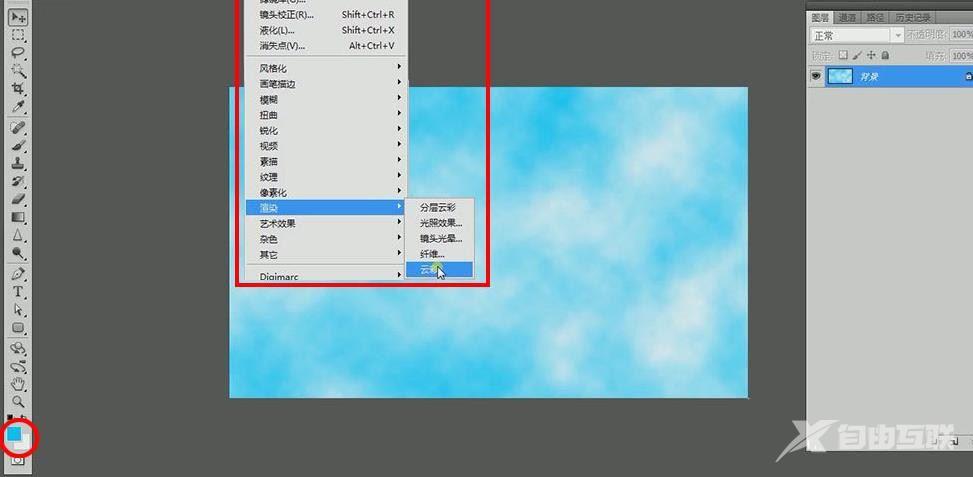
打开[材料]波光,拖到[背景层]上【Ctrl+T】【调整】缩小【添加蒙版】【渐变】【黑到白】让两层融合,【Ctrl+E】合并图层,【Ctrl+J】[复制]按照相同的方法绘制效果图,[图层样式][叠加],如图所示。
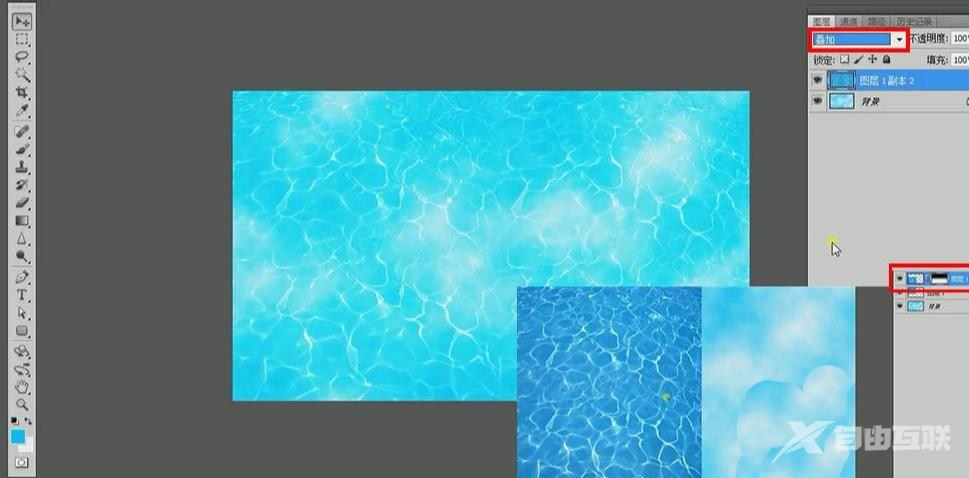
【新建图层】使用【钢笔工具】绘制不规则椭圆【填充白色】【调整】大小位置角度,根据大小位置。【Ctrl】获得选区【选择】【修改】【扩展】【10像素】【填充白色】【图层风格】【描边】【大小】10像素【颜色】白色【透明】50%,【Ctrl+J】[复制][去除图层样式],如图所示。
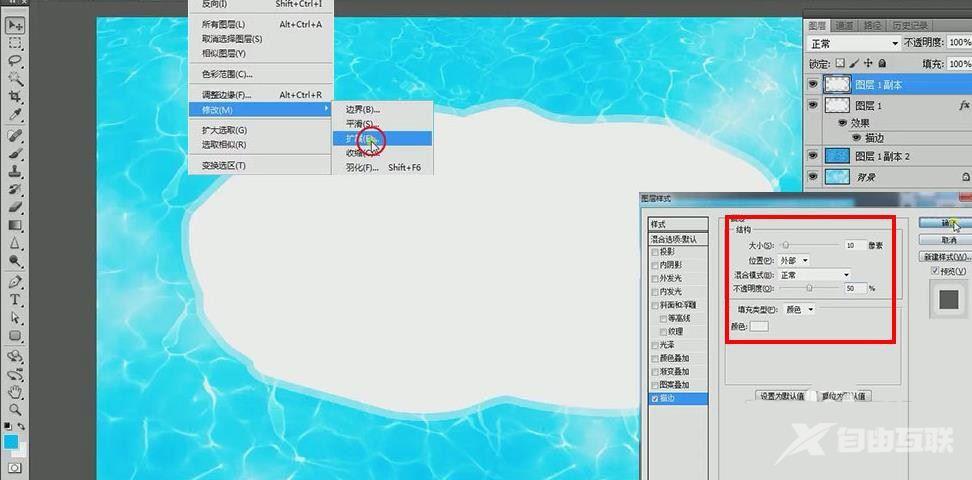
打开[材料]沙子,拖到[图层]上【Ctrl+T】【调整】放大,按住【alt】[快剪蒙版][图层样式][外部发光][内部发光],参数如图所示。
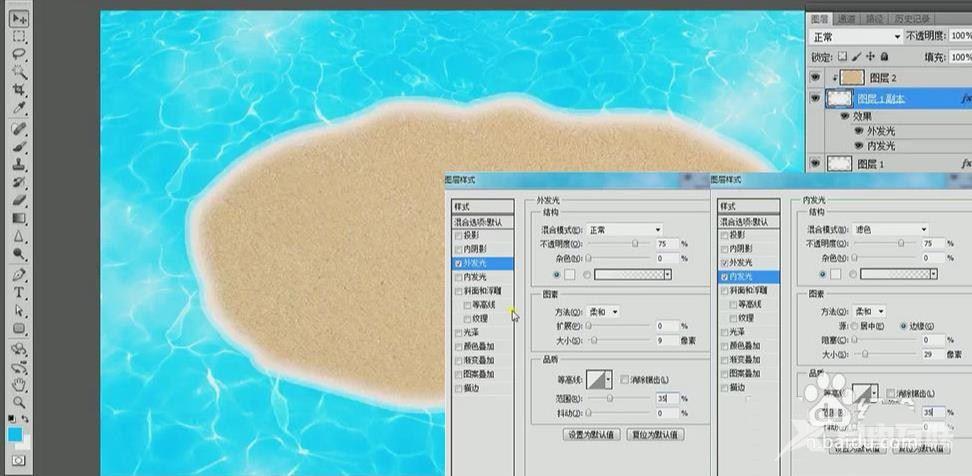
使用【色彩淡化工具】【曝光】18%,涂抹在沙滩【图层】,选择所有【图层】【Ctrl+G】[编组]命名背景,[新建图层][圆角矩形][半径100px][填充白色]【Ctrl+J】[复制][填充黑色]【Ctrl+T】[调整]大小到合适的位置,【Ctrl】选择白色椭圆[图层]选择区域【Delete】如图所示,删除。
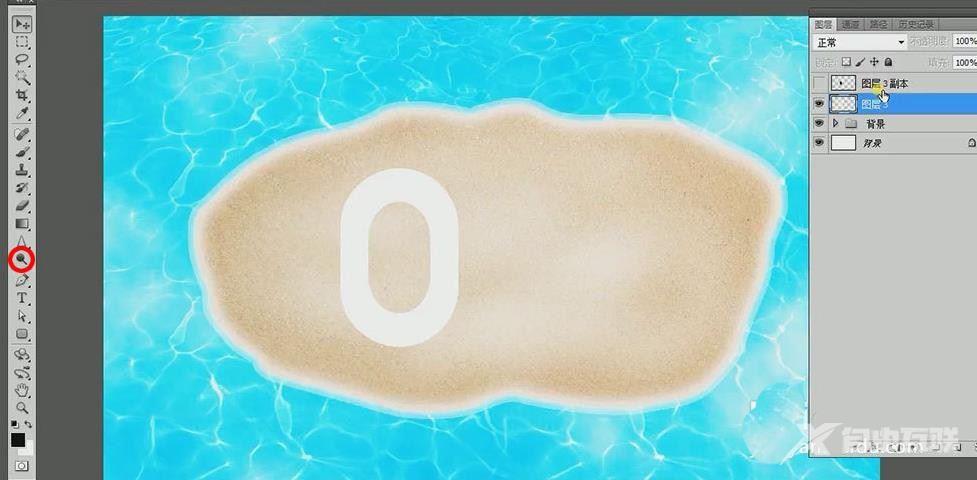
删除黑色椭圆[图层],【Ctrl+J】【复制】【Ctrl+T】【调整】位置和角度,按同样的方法绘制3个0,【新建图层】【矩形选框】宽度与0相似[填充白色]【Ctrl+J】[复制]旋转90°[调整]长度产生L的效果,如图所示。
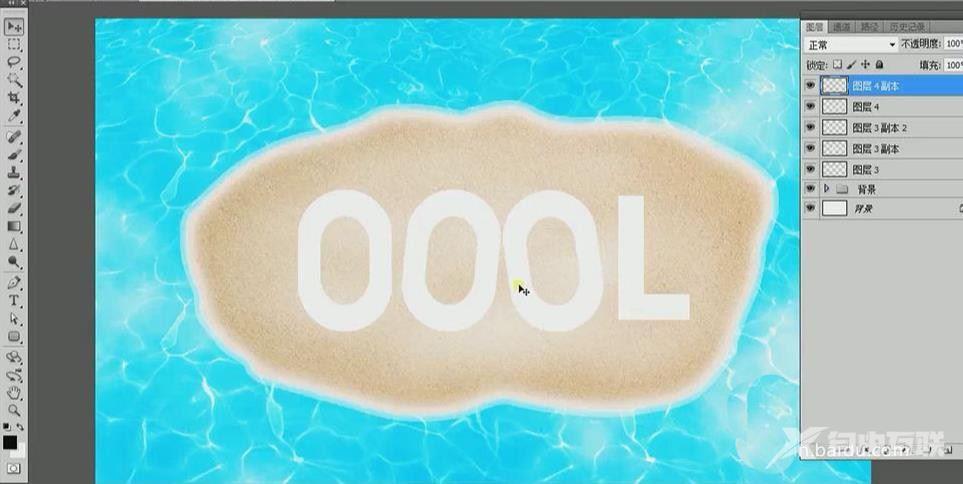
选用第一个0[图层],[矩形选框]选择大小位置。【Delete】删除,选择所有字母[图层]【Ctrl+E】合并图层,按下【Ctrl】获得选区[填充颜色]R:74G:175B:如图所示,19深绿色。
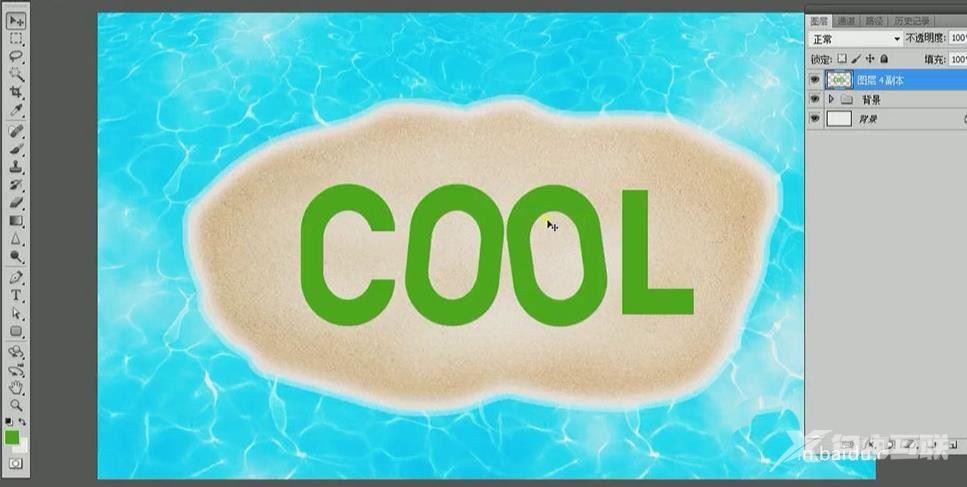
打开【材料】草,【矩形选框】选择第二个框架。【Ctrl+C】复制到字母层上【Ctrl+V】粘贴【魔棒工具】点中白色部分【Delete】删除,【Ctrl+T】用小草【材料】缩小【Ctrl+T】变形旋转等【Ctrl+J】[复制],直到字母被填满,选择所有草[图层]【Ctrl+E】合并图层,如图所示。
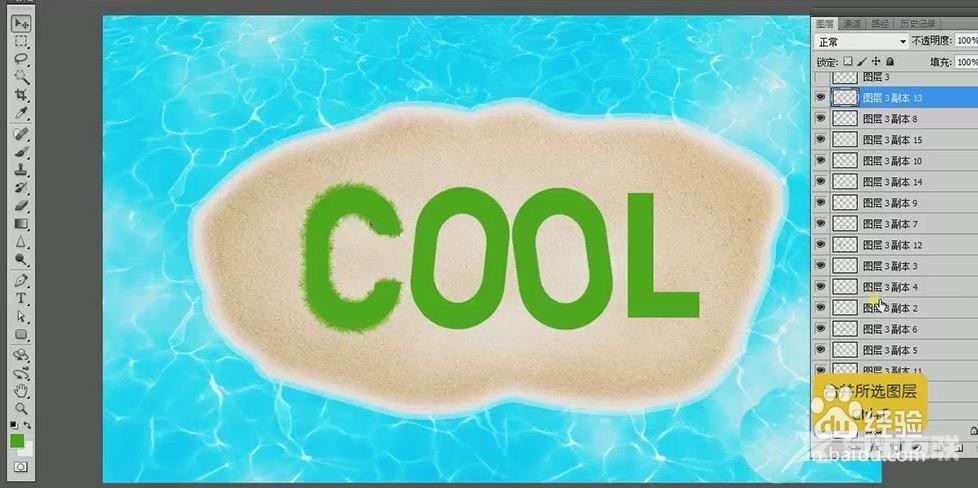
其它字母将以同样的方式制作,所有字母[图层]【Ctrl+E】合并图层,如图所示。
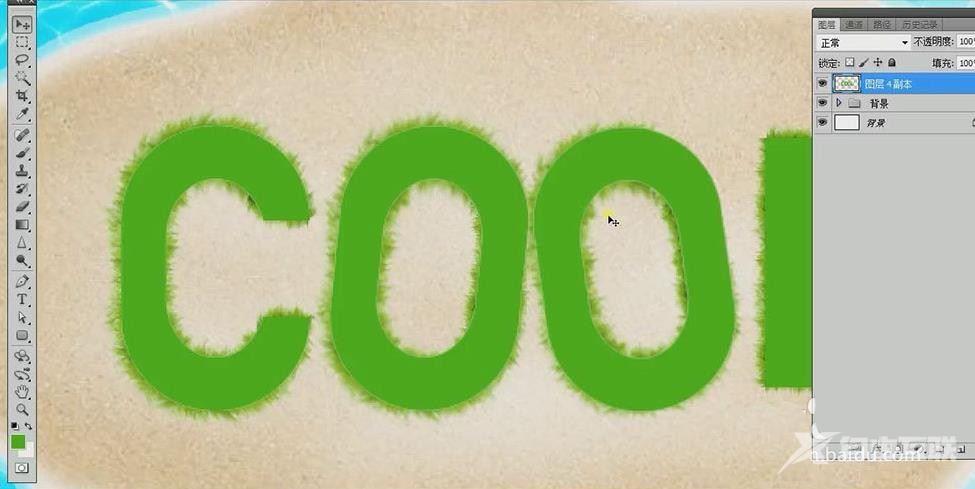
打开[材料]草地,拖到字母[图层]上【Ctrl+T】[调整]大小到合适的位置,按住【alt】【快剪蒙版】【Ctrl+l】[色阶],如图所示。
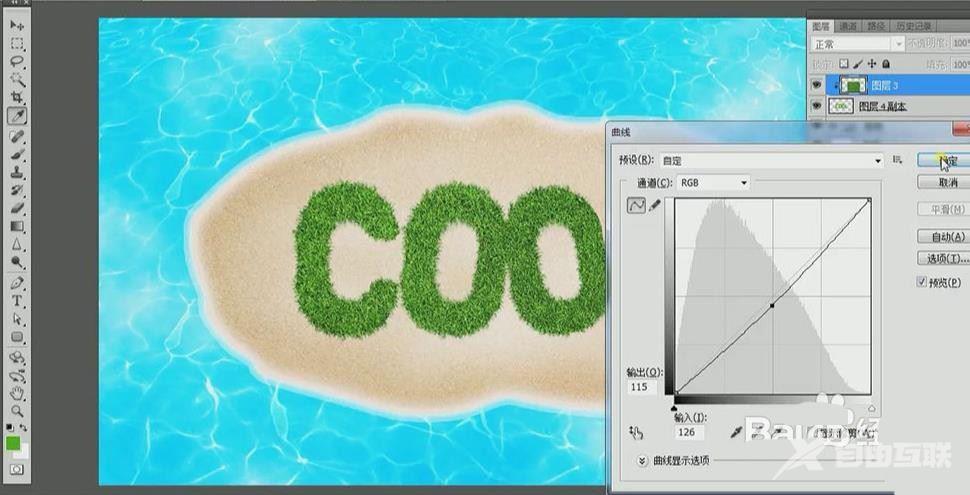
选择字母[图层][图层样式][投影],选择字母[图层][魔棒工具]选择2个0的中间,选择背景图层。【Ctrl+J】[复制],参数如图所示。
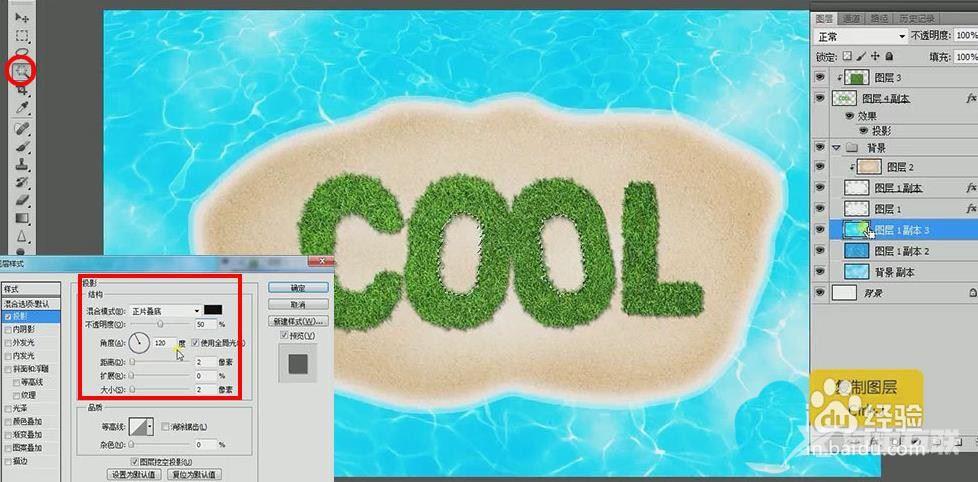
将【复制】选区【图层】拖至沙子【图层】上方,打开【材料】椰子树2,将【材料】椰子树【Ctrl+T】[调整]大小到合适的位置,【Ctrl+J】[复制][颜色叠加][黑色]【Ctrl+T】变形压扁产生投影效果。用同样的方法制作其它椰子树,如图所示。
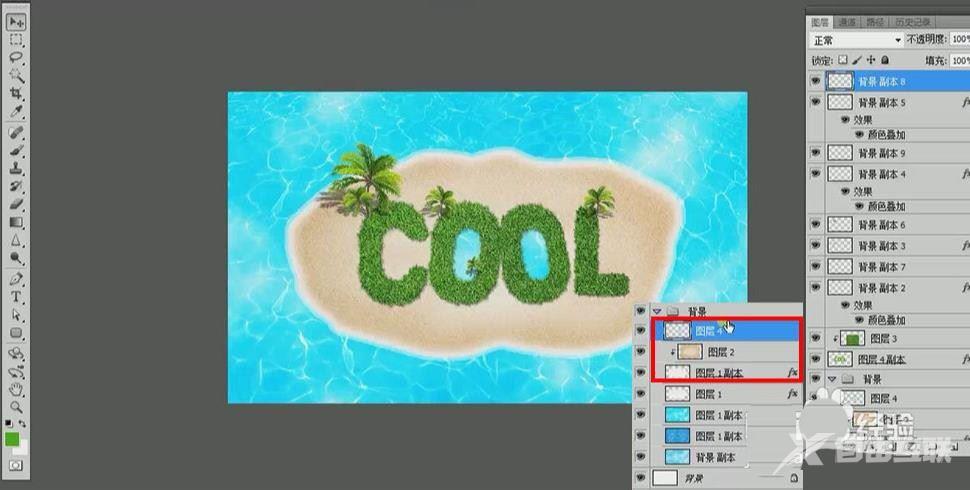
按照同样的方法制作其它材料,最终效果图如图所示。
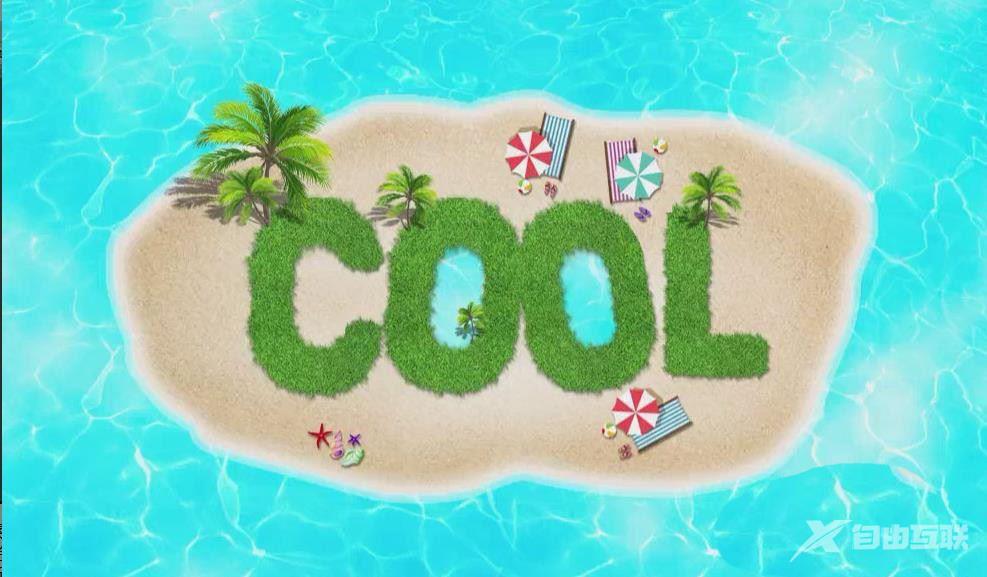
Photoshop如何制作海岛海报的方法已经为大家带来了,希望能帮助到大家。自由互联还有许多软件操作方法和测评信息,快来关注我们吧,精彩不容错过。
【文章转自日本站群多IP服务器 http://www.558idc.com/japzq.html提供,感恩】